4 moduri de a face ChatGPT să citească fișiere PDF
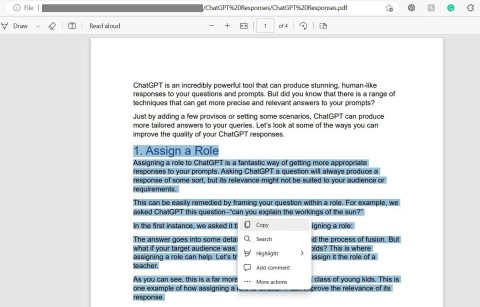
Dacă întâmpinați probleme cu ChatGPT să citească fișiere PDF, atunci iată câteva modalități simple de a face acest lucru.
Semnătura într-un fișier PDF nu este doar o notificare către alții despre proprietarul "lucrării" pe care o vizualizează, ci are și rolul de a "înregistra drepturile de autor", împiedicând reproducerile neautorizate ale documentului dumneavoastră.
Software-ul care acceptă citirea și editarea fișierelor PDF, cum ar fi Adobe Reader sau Foxit Reader, vă permite să adăugați semnături ușor. Aflați cum să creați și să utilizați semnături în Foxit Reader din instrucțiunile de mai jos.
Folosirea semnăturilor a fost mult timp un mod prin care expeditorul poate anunța destinatarul că primește informații de la cineva. Odată cu dezvoltarea tehnologiei, semnătura a evoluat pentru a reprezenta individualități și organizații prin mărci, logo-uri sau simboluri.
Deschideți fișierul PDF în care doriți să inserați o semnătură. Apoi, faceți clic pe pictograma stilou albastru din bara de meniu - Semnare PDF (Protect).

Faceți clic pe Lista semnăturilor și selectați pictograma albastru plus (sau selectați Creare semnătură).

Selectați pictograma plus sau Creare semnătură pentru a crea o nouă semnătură
Interfața va oferi 4 opțiuni de creare a semnăturilor:
| Metodă | Descriere |
|---|---|
| Desenați semnătura | Utilizați mouse-ul pentru a crea o semnătură desenată manual. |
| Import File | Inserați un fișier disponibil pe computer. |
| Lipire din Clipboard | Folosiți un ecran capturat ca semnătură. |
| Tastați semnătura | Creați o semnătură în diverse stiluri de text. |
Mai exact:
Puteți desena, scrie sau utiliza diverse cadre pentru a crea o semnătură personalizată. După ce ați realizat desenul, dați clic pe OK pentru a salva.

După crearea semnăturii, aceasta va apărea în interfața de editare deschisă. Puteți să o mutați în locația dorită. Semnătura va fi mai vizibilă după actualizare.
Selectați poziția în care doriți ca semnătura să fie inserată și faceți clic pe locul respectiv.

Puteți schimba poziția sau dimensiunea semnăturii printr-un simplu clic și tragere a acesteia.
Foxit Reader este un instrument puternic pentru gestionarea fișierelor PDF, iar utilizarea semnăturilor electronice vă poate ajuta să păstrați controlul asupra documentelor dumneavoastră. În plus, semnăturile adaugă un nivel suplimentar de securitate.
Dacă întâmpinați probleme cu ChatGPT să citească fișiere PDF, atunci iată câteva modalități simple de a face acest lucru.
Deși sunt extrem de versatile, fișierele PDF pot fi dificil de navigat și de lucrat, în special fișierele mai mari sau mai multe documente. Acolo poate interveni Inteligența Artificială (AI) și poate îmbunătăți productivitatea procesării documentelor PDF.
Dacă nu mai trebuie să utilizați Galaxy AI pe telefonul dvs. Samsung, îl puteți opri printr-o operațiune foarte simplă. Iată instrucțiuni pentru dezactivarea Galaxy AI pe telefoanele Samsung.
Dacă nu aveți nevoie să utilizați niciun caracter AI pe Instagram, îl puteți șterge rapid. Iată un ghid pentru eliminarea caracterelor AI de pe Instagram.
Simbolul delta în Excel, cunoscut și ca simbolul triunghi în Excel, este folosit foarte mult în tabelele de date statistice, exprimând numere crescătoare sau descrescătoare, sau orice date conform dorințelor utilizatorului.
Pe lângă partajarea unui fișier Google Sheets cu toate foile afișate, utilizatorii pot alege să partajeze o zonă de date Google Sheets sau să partajeze o foaie pe Google Sheets.
Utilizatorii se pot personaliza, de asemenea, pentru a dezactiva memoria ChatGPT oricând doresc, atât pe versiunile mobile, cât și pe computer. Iată instrucțiuni pentru dezactivarea stocării ChatGPT.
În mod implicit, Windows Update va verifica automat actualizările și, de asemenea, puteți vedea când a fost ultima actualizare. Iată instrucțiuni despre cum să vezi când Windows a fost actualizat ultima dată.
Practic, operația de ștergere a eSIM de pe iPhone este și ea simplă de urmat. Iată instrucțiuni pentru eliminarea eSIM de pe iPhone.
Pe lângă salvarea Live Photos ca videoclipuri pe iPhone, utilizatorii pot converti Live Photos în Boomerang pe iPhone foarte simplu.
Multe aplicații activează automat SharePlay atunci când utilizați FaceTime, ceea ce vă poate face să apăsați accidental butonul greșit și să ruinați apelul video pe care îl efectuați.
Când activați Clic pentru a face, funcția funcționează și înțelege textul sau imaginea pe care faceți clic și apoi emite judecăți pentru a oferi acțiuni contextuale relevante.
Pornirea luminii de fundal a tastaturii va face ca tastatura să strălucească, utilă atunci când funcționează în condiții de lumină scăzută sau când colțul tău de joc pare mai rece. Există 4 moduri de a aprinde luminile tastaturii laptopului, pe care le puteți alege de mai jos.
Există multe modalități de a intra în Safe Mode pe Windows 10, în cazul în care nu puteți intra în Windows și nu puteți intra. Pentru a intra în Safe Mode Windows 10 când porniți computerul, vă rugăm să consultați articolul de mai jos de la WebTech360.
Grok AI și-a extins acum generatorul de fotografii AI pentru a transforma fotografiile personale în stiluri noi, cum ar fi crearea de fotografii în stil Studio Ghibli cu filme animate celebre.
Google One AI Premium oferă utilizatorilor o perioadă de încercare gratuită de o lună pentru a se înscrie și a experimenta multe funcții îmbunătățite, cum ar fi asistentul Gemini Advanced.
Începând cu iOS 18.4, Apple permite utilizatorilor să decidă dacă să afișeze căutările recente în Safari.
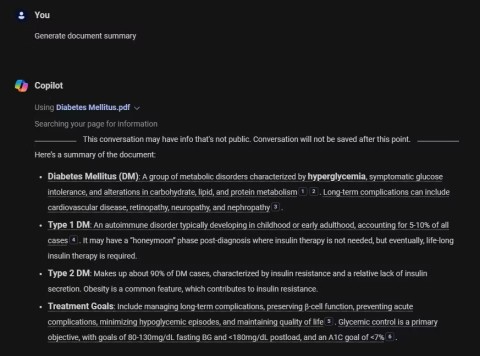















Maria Munteanu -
Interesant! Poate că ar trebui să adăugați și câteva trucuri pentru a personaliza semnătura mai mult. Aș dori să fac semnătura mea mai unică
Paulina IT -
Ador Foxit Reader! E cel mai bun program pentru a gestiona PDF-uri. Semnăturile sunt simple și rapide, poate fac un tutorial video!
Olga D. -
Foarte bine explicat! M-am chinuit o vreme să găsesc o metodă pentru a adăuga semnătura, dar acum totul e clar. Bravo
Alex Vasile -
O întrebare pentru cineva mai experimentat: există o limită de dimensiune pentru semnăturile inserate în PDF-uri
Radu Cristian 89 -
Până acum nu am folosit Foxit pentru semnături, dar voi încerca după ce am citit articolul. Ce alte aplicații recomandați
Elena Gheorghiu -
Multumesc pentru ajutor! Cu Foxit Reader, totul este mult mai simplu. Semnătura digitală este vitală în zilele noastre!
Ionel V. -
Mulțumesc, tocmai am adăugat semnătura la documentul meu important! Abia aștept să-l trimit.
Ioana Radu -
Am încercat să creez o semnătură folosind Foxit Reader și a ieșit perfect. Chiar mă bucur că am găsit acest ghid. Felicitări
Nicoleta P. -
Semnăturile pot fi un pic tricky la început. Am avut dificultăți, dar cu acest ghid am reușit final! Mersi
Gina A. -
Cineva mi-a spus că Foxit Reader are și funcții de protejare a documentelor. Încerc să-mi protejez semnătura acum
Andreea I. -
Am aflat multe lucruri noi aici! Semnăturile digitale sunt într-adevăr foarte importante. Mulțumesc mult
Bogdan R. -
Cred că Foxit Reader a devenit aplicația mea preferată pentru PDF-uri! Poate ar trebui să scrieți un articol și despre cum să adăugați comentarii
Cristian Popescu -
Asta e exact ce căutam! Multumesc că ați împărtășit acest articol. Mai aveți și alte sugestii pentru editarea PDF-urilor?
Hugo T. -
Asta a fost util! Semnătura mea arăta groaznic până acum. Mulțumesc că ați explicat procesul atât de simplu
Simona T. -
O mandrie să pot folosi o semnătură digitală! Mereu am avut dubii până am citit acest articol. Chiar este o schimbare în lumea afacerilor
Florin P. -
Un mare mulțumesc! Foxit Reader este excelent și simplu de folosit. Nu mai trebuie să-mi bat capul cu alte aplicații!
Carmen S. H. -
Uau! Atât de simplu! Nici nu-mi imaginam că pot adăuga semnătura în PDF-uri fără bătăi de cap. Foxit e grozav!
Roxana C. -
Pentru cei care nu știu, semnăturile sunt foarte importante în lume digitală! Nu ezitați să folosiți acest ghid
Ion D. -
Am căutat informații despre cum să fac astea, iar articolul tău a fost foarte informativ. Mă voi gândi serios să folosesc Foxit Reader pentru întregul meu birou
Victor V. -
Am încercat astăzi și a funcționat perfect! Semnăturile ar trebui să fie rapide și ușoare. Felicitări pentru articol
Ruxandra M. -
Super articol! Foxit Reader are atâtea funcții utile! Mă întreb dacă există modalități de a salva semnătura pentru a o folosi mai târziu
Alina C. -
Am folosit și eu Foxit Reader pentru a insera semnătura. E ușor, dar trebuie să fiu atentă cu dimensiunea
Simona T. -
Am o problemă: semnătura mea este prea mare când o inserez. Cum pot să o redimensionez
Adrian B. -
Am fost sceptic la început, dar Foxit Reader chiar face toată treaba! Semnătura e gata în câteva minute, exact cum am vrut
Liliana N. -
O performanță excelentă! Foxit Reader m-a impresionat întotdeauna cu funcțiile sale. Oare se pot folosi și pe mobil?
Iulia L. -
Articolul e foarte bine structurat! Am avut nevoie de ceva timp până am prins ideea, dar merită. Voi reveni pentru mai multe informații!
Ginny M. B. -
Mi-a plăcut produsul! Am reușit să-mi personalizez semnătura în câteva momente. Mulțumesc pentru întreaga explicație
Andrei Gabriel -
Foarte util acest articol! Nu știam că pot insera semnătura mea în PDF-uri atât de ușor cu Foxit Reader. Mulțumesc pentru informații!
Doru M. -
Nu am fost la curent de posibilele funcții ale Foxit Reader. De-abia acum m-am prins că semnăturile digitale sunt atât de importante
Radu M. -
Articolul e super. Chiar dacă pare complicat, cu acest ghid e floare la ureche! Tot respectul pentru munca voastră!
MarcelS 678 -
Oare cât de sigură este semnătura digitală în PDF? Am auzit că există riscuri de securitate. Ma poate ajuta cineva
Daciana Mihai -
A fost o revelație să aflu cât de simplu e să faci asta! Am fost intimidați de procesele complicate ale altor programe, dar Foxit e genial!
Paul T -
Felicitări pentru articol! Am reușit să-mi fac și eu semnătura și sunt foarte mulțumit de cum a ieșit